Migliori 9 Compressori Video Online Gratuiti per Comprimere senza Perdita di Qualità
Nel panorama digitale odierno, l'importanza dei compressori video online non può essere sopravvalutata. Questi strumenti sono preziosissimi e consentono agli utenti di ridurre le dimensioni dei file senza sacrificare la qualità. Che si tratti di caricare su piattaforme di social media, condividere con i colleghi o inviare via e-mail, i video compressi assicurano una trasmissione e una memorizzazione più fluide, preservando l'essenza del contenuto. Di seguito analizzeremo i 9 migliori compressori video online, esaminandone le caratteristiche, i pro e i contro.
Parte 1: 9 Migliori Compressori Video Online Gratuiti
Nel panorama digitale in cui i contenuti video regnano sovrani, la necessità di disporre di strumenti di compressione video efficienti non è mai stata così fondamentale. Scopriamo i 9 migliori compressori video online gratuiti a disposizione degli utenti, esplorandone le caratteristiche, i vantaggi e i limiti.
1. HitPaw Online Video Compressor
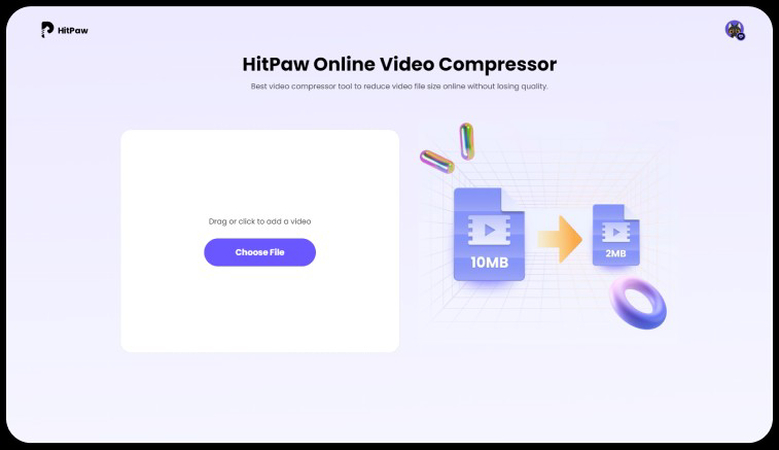
Vantaggi: HitPaw Online Video Compressor vanta un'interfaccia facile da usare, che lo rende accessibile agli utenti di qualsiasi livello. Offre una compressione efficiente senza compromettere la qualità, garantendo un'esperienza visiva ottimale. Inoltre, supporta un'ampia gamma di formati video, offrendo flessibilità agli utenti.
Svantaggi: Sebbene HitPaw Online Video Compressor sia in grado di svolgere le attività di compressione di base, potrebbe aver bisogno di funzioni avanzate che si trovano in soluzioni software di qualità superiore.
2. FreeConvert
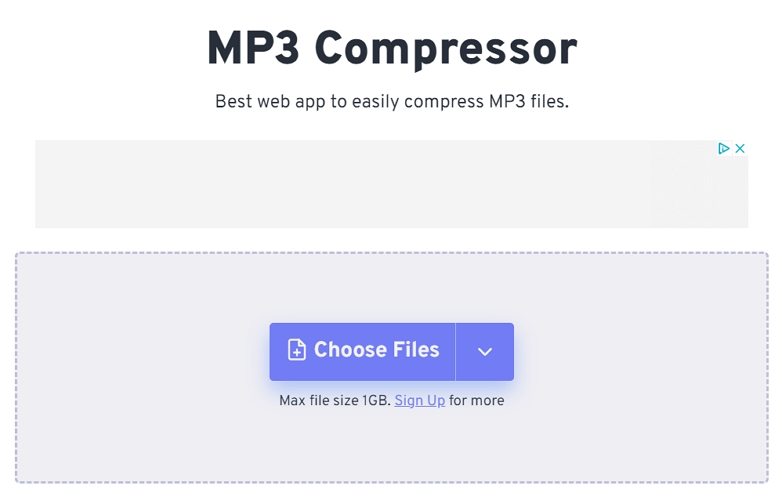
Vantaggi: FreeConvert si distingue per la sua semplicità e facilità d'uso. Grazie a una semplice interfaccia drag-and-drop, gli utenti possono comprimere rapidamente i loro video senza dover ricorrere a impostazioni complicate. Inoltre, supporta una vasta gamma di formati video, garantendo la compatibilità con diversi dispositivi e piattaforme.
Svantaggi: Nonostante la sua convenienza, FreeConvert impone un limite di dimensione dei file di 50 MB, limitando gli utenti con file video più grandi dall'utilizzare appieno i suoi servizi.
3. Apowersoft

Vantaggi: Apowersoft offre una suite completa di strumenti di compressione video, adatti sia agli utenti di base che a quelli avanzati. La sua capacità di elaborazione in batch consente agli utenti di comprimere più video contemporaneamente, migliorando l'efficienza del flusso di lavoro. Inoltre, Apowersoft supporta diversi formati di output, consentendo agli utenti di adattare i video compressi a requisiti specifici.
Svantaggi: Sebbene Apowersoft offra un robusto insieme di caratteristiche, alcune funzionalità avanzate possono richiedere un abbonamento premium, limitando l'accesso agli utenti che cercano soluzioni di compressione complete.
4. In video AI
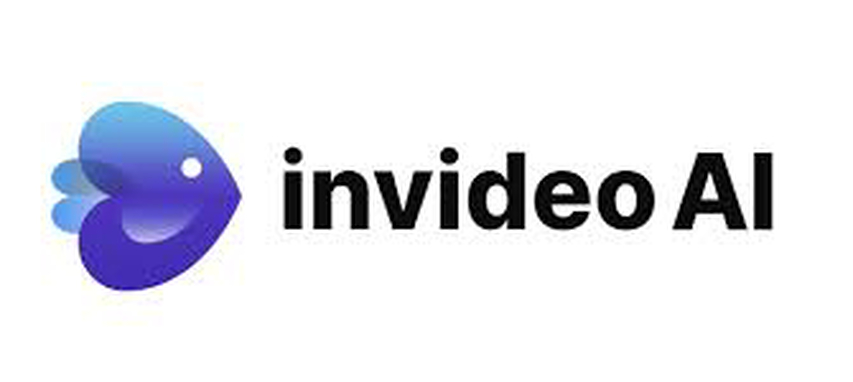
Vantaggi: Invideo AI sfrutta l'intelligenza artificiale per offrire risultati di compressione video ottimizzati. I suoi algoritmi basati sull'intelligenza artificiale analizzano i contenuti video per determinare le impostazioni di compressione più efficienti, garantendo una perdita di qualità minima. Inoltre, gli utenti possono personalizzare i parametri di compressione in base alle proprie preferenze, offrendo flessibilità e controllo.
Svantaggi: Nonostante il suo approccio innovativo, la versione gratuita di Invideo AI può presentare delle limitazioni rispetto alla sua controparte premium, limitando potenzialmente l'accesso alle funzioni di compressione avanzate.
5. YouCompress
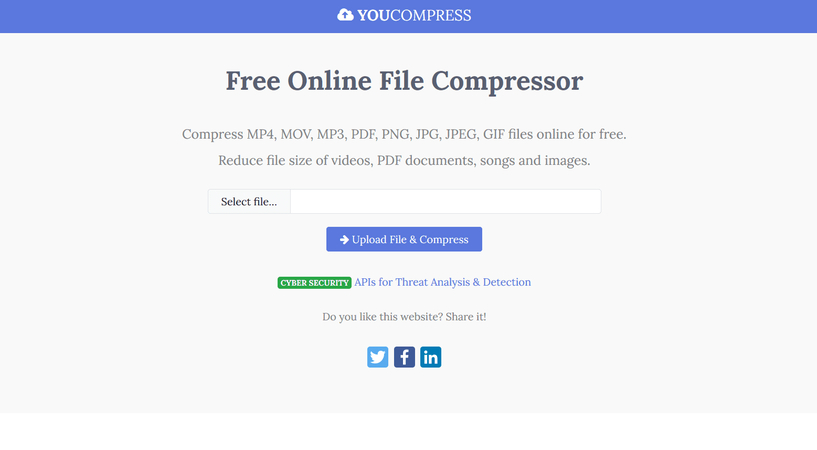
Vantaggi: YouCompress eccelle per semplicità, offrendo una soluzione senza problemi per la compressione video. La sua intuitiva interfaccia drag-and-drop semplifica il processo di compressione, richiedendo agli utenti uno sforzo minimo. Inoltre, YouCompress non impone filigrane sui video compressi, preservando l'integrità del contenuto.
Svantaggi: Sebbene YouCompress offra una certa praticità, è limitato da una dimensione massima dei file di 500 MB, che ne limita l'idoneità alla compressione di file video di grandi dimensioni.
6. Ezgif

Vantaggi: Ezgif è specializzato nella compressione di GIF e si rivolge agli utenti che desiderano ottimizzare i contenuti animati. La sua interfaccia semplice permette agli utenti di comprimere le GIF con facilità, riducendo le dimensioni dei file senza compromettere la qualità dell'animazione. Inoltre, Ezgif offre funzioni di editing di base, consentendo agli utenti di personalizzare le GIF in base alle proprie preferenze.
Svantaggi: Nonostante la sua abilità nella compressione GIF, Ezgif si limita ai formati GIF e WebP, limitando la sua versatilità per la compressione di altri formati video.
7. VideoSmaller
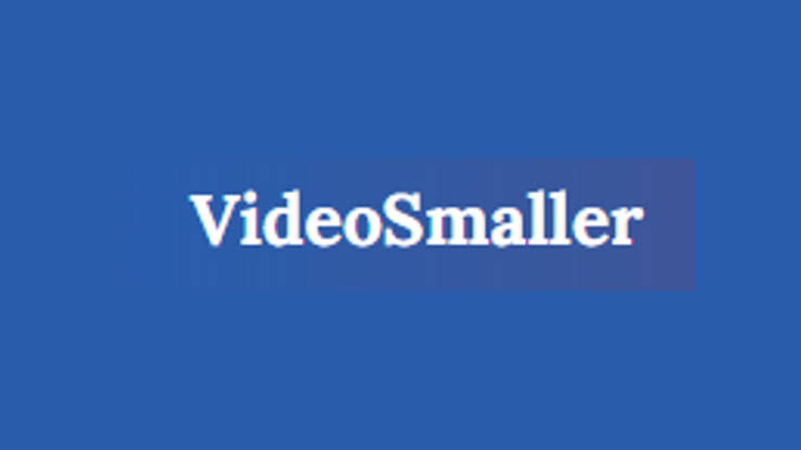
Vantaggi: VideoSmaller si distingue per la sua versatilità, in quanto supporta un'ampia gamma di formati video per la compressione. La sua interfaccia senza fronzoli semplifica il processo di compressione, rendendolo accessibile agli utenti con diversi livelli di esperienza. Inoltre, VideoSmaller non impone alcun limite di dimensione dei file, consentendo agli utenti di comprimere video di qualsiasi dimensione.
Svantaggi: Nonostante la sua versatilità, VideoSmaller può avere tempi di elaborazione più lunghi per i file video di grandi dimensioni, con un potenziale impatto sull'efficienza del flusso di lavoro.
8. Clipchamp
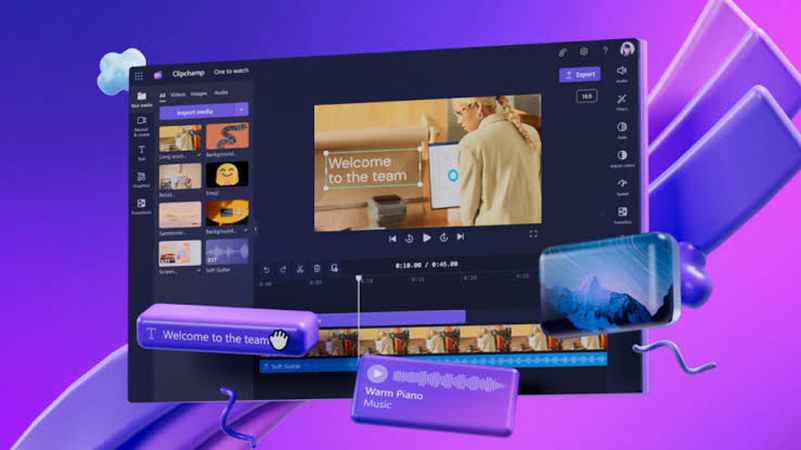
Vantaggi: ClipChamp offre una piattaforma intuitiva per la compressione dei video, che soddisfa gli utenti in cerca di semplicità e convenienza. L'integrazione con il cloud storage facilita l'accesso continuo ai video compressi su più dispositivi e piattaforme. Inoltre, ClipChamp supporta diverse risoluzioni di output, consentendo agli utenti di adattare le impostazioni di compressione a requisiti specifici.
Svantaggi: Sebbene ClipChamp offra un'esperienza facile da usare, la versione gratuita è limitata alla risoluzione di 480p, compromettendo potenzialmente la qualità dei video compressi per gli utenti che cercano risoluzioni più elevate.
9. AConvert
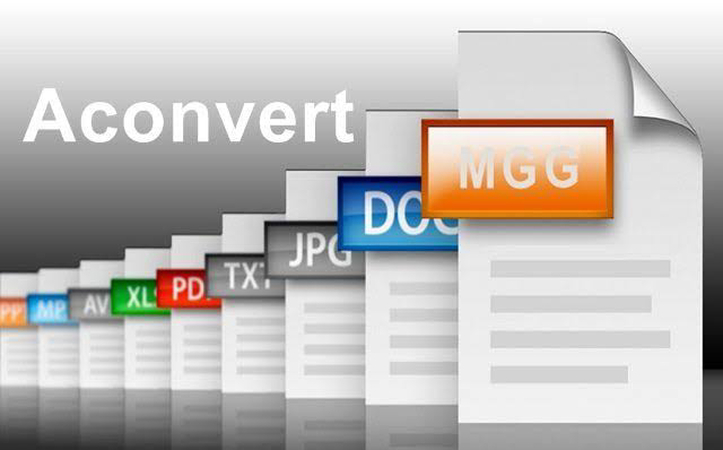
Vantaggi: AConvert fornisce una suite completa di strumenti di compressione e conversione video, offrendo versatilità agli utenti. Il supporto per un'ampia gamma di formati di ingresso e di uscita garantisce la compatibilità con diversi dispositivi e piattaforme. Inoltre, AConvert offre funzioni di editing di base, consentendo agli utenti di personalizzare i video compressi in base alle proprie preferenze.
Svantaggi: Nonostante la sua versatilità, alcune funzioni avanzate di AConvert potrebbero dover essere raggiunte da un paywall, limitando l'accesso agli utenti che cercano soluzioni di compressione complete.
Parte 2: Migliore Alternativa al Compressore Video Gratuito Online
HitPaw Univd (HitPaw Video Converter), una soluzione completa per le esigenze di compressione e conversione video. HitPaw Univd offre un'ampia gamma di funzioni progettate per semplificare il processo di compressione mantenendo una qualità ottimale.
Caratteristiche Principali di HitPaw Univd
- Algoritmi di Compressione Efficienti
- Elaborazione in Batch
- Impostazioni Personalizzabili
- Ampio Supporto per i Formati
- Interfaccia Facile da Usare
Come Comprimere i Video con HitPaw Univd
1. Avviare HitPaw Univd:Iniziate lanciando HitPaw Univd sul vostro computer. Se dovete ancora installare il software, potete scaricarlo dal sito ufficiale: HitPaw Univd.
2. Aggiungi Video:Fare clic sul pulsante "Aggiungi file" per importare il video. È anche possibile trascinare e rilasciare il video direttamente nell'interfaccia del software per una maggiore comodità.


3. Selezionare Impostazioni di Compressione:Una volta importato il video, passare al menu delle impostazioni di compressione. Qui è possibile regolare parametri quali risoluzione, qualità e formato per ottenere il livello di compressione desiderato.

4. Anteprima e Compressione:Prima di procedere con la compressione, è possibile visualizzare l'anteprima del video compresso per assicurarsi che soddisfi le proprie aspettative. Una volta soddisfatti dei risultati, fare clic sul pulsante "Comprimi" per avviare il processo di compressione.

5. Salvare il Video Compresso:Una volta completata la compressione, HitPaw Univd vi chiederà di scegliere una cartella di destinazione per salvare l'immagine compressa. Selezionare una posizione adatta sul computer e fare clic su "Salva" per salvare il video compresso.

Guardate il seguente video per saperne di più:
Parte 3. Domande Frequenti su Compressore di Video Online
Q1. Come posso garantire la qualità dei miei video compressi?
A1. Per mantenere la qualità, scegliere un compressore online affidabile con impostazioni personalizzabili ed evitare rapporti di compressione eccessivi per preservare la chiarezza.
Q2. I compressori video online sono sicuri da usare con contenuti sensibili?
A2. Sebbene la maggior parte di essi sia sicura, è bene prestare attenzione al materiale riservato e considerare l'utilizzo di servizi affidabili e incentrati sulla privacy o di soluzioni offline per i contenuti sensibili.
Conclusione
In conclusione, con il continuo aumento dei contenuti digitali, una compressione video efficiente diventa fondamentale. Mentre diversi compressori online offrono convenienza, HitPaw Univd (HitPaw Video Converter) si distingue come soluzione completa, offrendo funzioni avanzate e impostazioni personalizzabili. Grazie alla sua interfaccia user-friendly e alle sue prestazioni affidabili, consente agli utenti di comprimere e convertire i video senza sforzo. Non scendete più a compromessi sulla qualità o a problemi di dimensioni dei file.








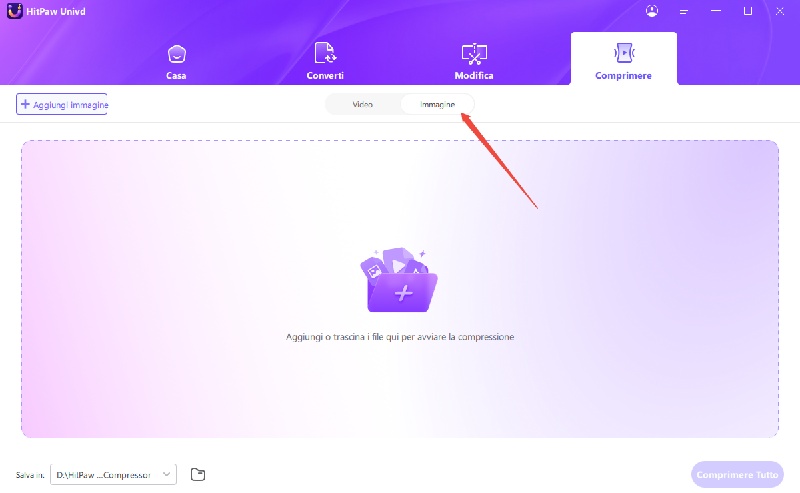
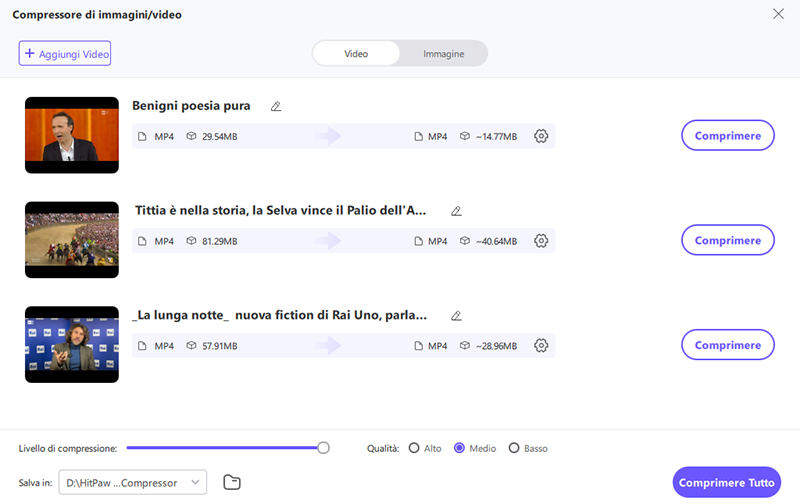
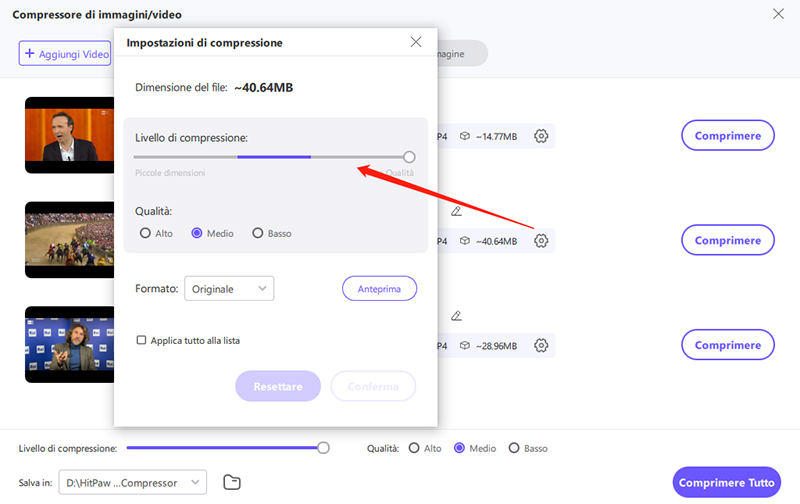
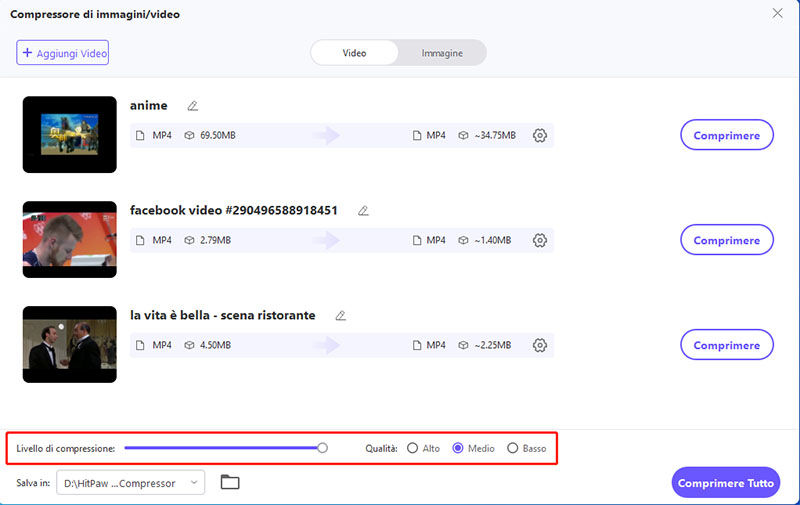
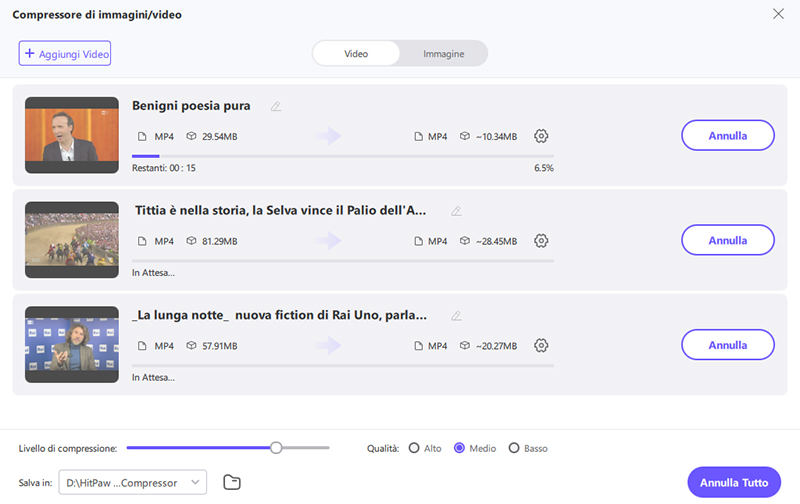

 HitPaw VikPea
HitPaw VikPea  HitPaw Registratore Schermo
HitPaw Registratore Schermo
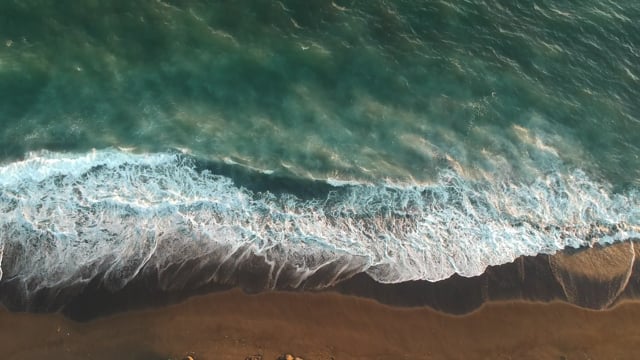


Condividi questo articolo:
Selezionare la valutazione del prodotto:
Joshua Hill
Caporedattore
Lavoro come libero professionista da più di cinque anni. Mi colpisce sempre quando scopro cose nuove e conoscenze aggiornate. Penso che la vita sia illimitata, ma io non conosco limiti.
Visualizza tutti gli articoliLascia un commento
Crea il tuo commento per gli articoli di HitPaw